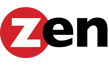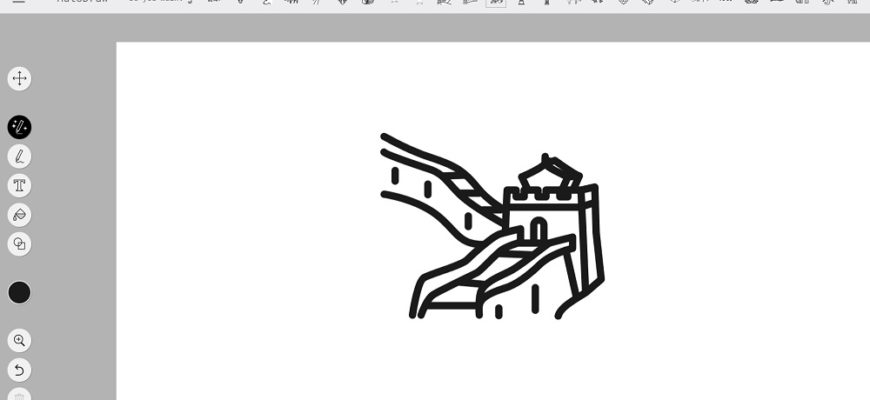
AutoDraw – это сервис для рисования от Google, который использует искусственный интеллект для распознавания наброска пользователя и превращения его в качественный рисунок. Это удобный онлайн-инструмент для создания иллюстраций, диаграмм, схем и других графических изображений. С помощью AutoDraw пользователи могут рисовать на пустом холсте или выбрать одну из предложенных форм и символов, которые автоматически превратятся в полноценный рисунок. AutoDraw также предлагает набор инструментов для изменения цвета, размера и других параметров изображения.
Как пользоваться
Переходим на сайт https://www.autodraw.com/ и можно сразу приступать к работе с инструментом, нажав «Start Drawing». Здесь регистрация не требуется.

Или можно просмотреть быстрое обучение по работе с сервисом, нажав «Fast How-To».
Попробуем что-нибудь нарисовать.

В левой части расположена панель инструментов:
- Select – выбрать объект или эскиз;
- AutoDraw – рисование карандашом с подсказками: пользователь что-то рисует, сервис на эти наброски предлагает несколько уточняющих вариантов;
- Draw – рисование карандашом: пользователь свободно рисует, сервис совсем немного «дорабатывает» рисунок, например, линию сделает ровнее;
- Type – добавить текст;
- Fill – используется для заливки элементов;
- Shape – добавление фигуры: квадрат, шар, треугольник;
- Выбор цвета;
- Zoom – масштабирование;
- Undo – отмена изменений;
- Delete – удаление выбранного объекта.
Мы выбрали «AutoDraw» и нарисовали круг, вот что какие варианты рисунка сервис нам предлагает:

Можно что-то выбрать из предложенного или продолжить рисовать. Мы продолжили.

Такие «каракули» AutoDraw расценивает как: кот, люстра, лягушка, часть китайской стены и др. Если выбрать из предложенных вариантов, то сервис тут же изменит рисунок.

Хотелось бы отметить, что предлагаемых картинок не так много, что может повлиять на оригинальность конечного изображения.
Добавили ещё несколько элементов, раскрасили, изменили масштаб объектов. Ну и вот такая картинка:

Вот что можно ещё сделать в AutoDraw:
- добавлять текстовое описание;
- делать заливку элементов;
- перемещать и масштабировать элементы;
- рисовать как в Paint.
Изображение можно сохранить или поделиться в социальных сетях. Для этого нажимаем на иконку с тремя линиями в верхнем левом углу и затем «Download» или «Share». AutoDraw позволяет сохранить файл только в формате .jpg.
Пользователи могут рисовать не только с помощью мыши, но и даже пальцами на смартфонах и планшетах.
Какие есть лимиты и ограничения
AutoDraw – абсолютно бесплатный сервис для рисования, который можно использовать на настольных компьютерах, телефонах и планшетах.
Аналоги
Artbreeder и Gaugan2 — наиболее похожи по функционалу сервисы, где тоже можно свободно рисовать на холсте.